Режим разделенного экрана очень полезен, поскольку позволяет держать открытыми одновременно два приложения на устройстве, независимо от того, требуется ли открыть оба документа на iPad Pro 11 или две учетные записи социальных сетей, запущенные на iPhone XS. Очень жаль, если вы не знаете, как запустить режим разделенного экрана, поскольку iOS дает не много указателей по этому поводу, и вы можете так и не воспользоваться этой полезной функцией.
Чтобы восполнить свои знания, следуйте этому простому руководству о том, как запустить режим разделенного экрана на iPhone или iPad. Для этого руководства мы использовали iPad Pro 12.9 (2018), но эти шаги работают и для обычного iPhone.
Настройка режима разделенного экрана на iPhone или iPad
- Откройте второе приложение. Чтобы разделить ваш экран на iOS, вам нужно просто открыть второе приложение и свернуть его. После этого оно появится на Dock-панели в нижней части экрана.
- Откройте основное приложение. Теперь откройте основное приложение, то с которым вы желаете разделить экраны.
- Перетащите второе приложение. Далее берем наше второе приложение с Dock-панели и перетаскиваем нужную часть экрана.
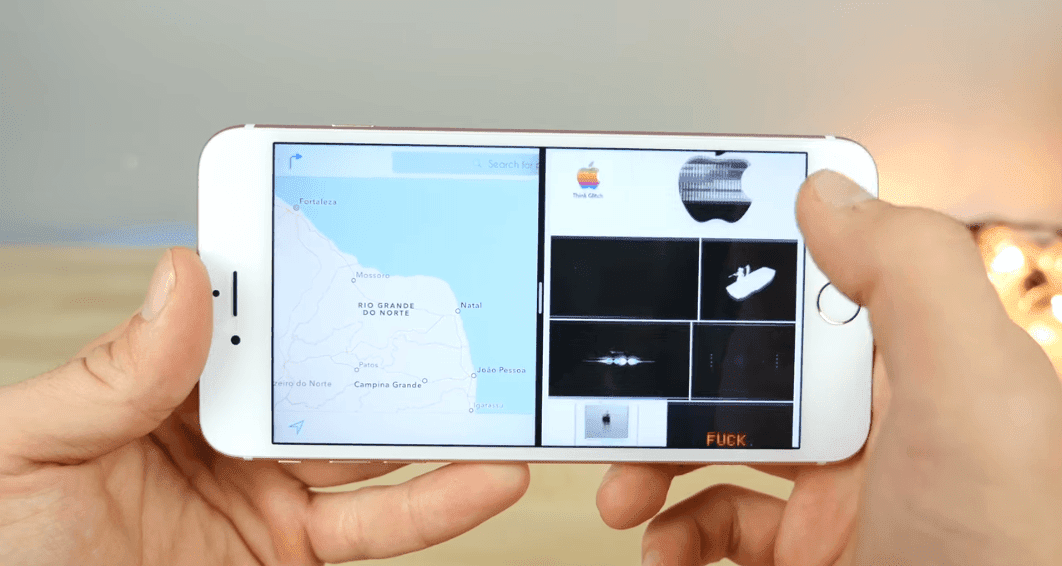
Запуск два приложения на одном экране Андроид
Готово, теперь вы готовы работать в режиме разделенного экрана с двумя приложения. К примеру, можно открыть Youtube с каким-нибудь подкастом и в это же время находиться за чтением интересной новости или статьи в браузере.
Как перенастроить режим разделения экрана на iPad и iPhone
На вашем iPad открыто одно большое приложение, занимающее большую часть экрана, а другое, находится сбоку. Если вас не устраивает такое расположение, вы можете изменить его несколькими способами.
- Скрыть и вернуть всплывающую вкладку. Если вы желаете скрыть второе приложение, нужно просто коснуться серой полосы в верхней его части и перетащить его в любую сторону экрана, это приведет к исчезновению приложения. Чтобы вернуть его обратно, нужно легко провести с той стороны где вы его свернули, и оно снова появится.
- Откройте «true» режим разделенного экрана. Вторая вкладка теперь расположена перед первой, но вы расположить их рядом друг с другом. Нажмите и удерживайте серую полосу в верхней части второй вкладки и перетащите ее вниз (или вверх). Обе вкладки будут размыты, но когда вы перестанете удерживать одну из них, они будут располагаться рядом и изображение вновь станет четким. Повторите эти манипуляции, и второе приложение снова будет зависать над основным, и вы сможете легко «смахнуть» его.
- Выровняйте приложения. Если вы хотите, чтобы второе приложение было больше, вы можете переместить полосу между ними на половину линии на экране или больше. Приложения могут быть разделены только на 50:50 или 25:75 — другое масштабирование невозможно.
Источник: gamesqa.ru
Как разделить экран в Windows 10 на части в компьютере и ноутбуке
Как открыть новый рабочий стол в Windows 10?
В Windows 10 существует возможность создать несколько рабочих столов и переключаться между ними. Это удобно, если на одном рабочем столе со временем появляется много запущенных приложений и окон. Также использование нескольких рабочих столов может быть полезным для людей, предпочитающих разделять рабочие пространства для отдыха, работы и учебы.
Как открыть второй новый рабочий стол?
С помощью кнопки «Представление задач»

- После нажатия на кнопку откроется представление рабочего стола с отображением всех запущенных приложений и открытых окон.
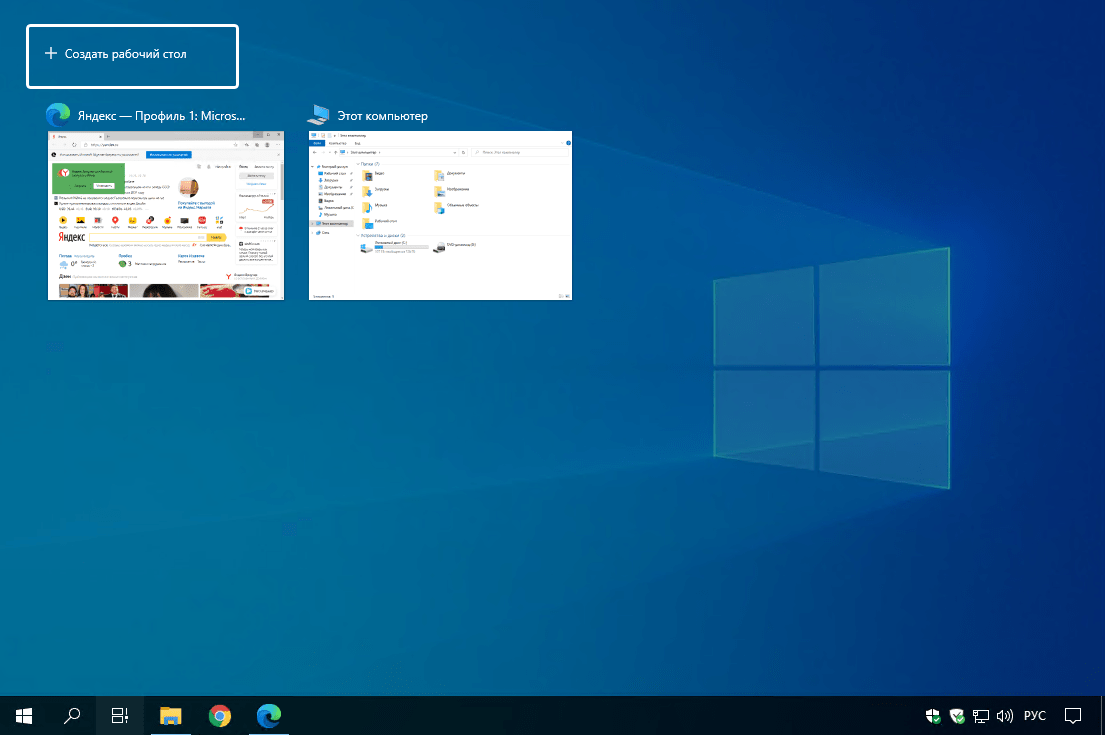
- Появится новый и чистый рабочий стол с номером 2. Щелкните мышкой по нему, чтобы перейти ко второму виртуальному рабочему столу.
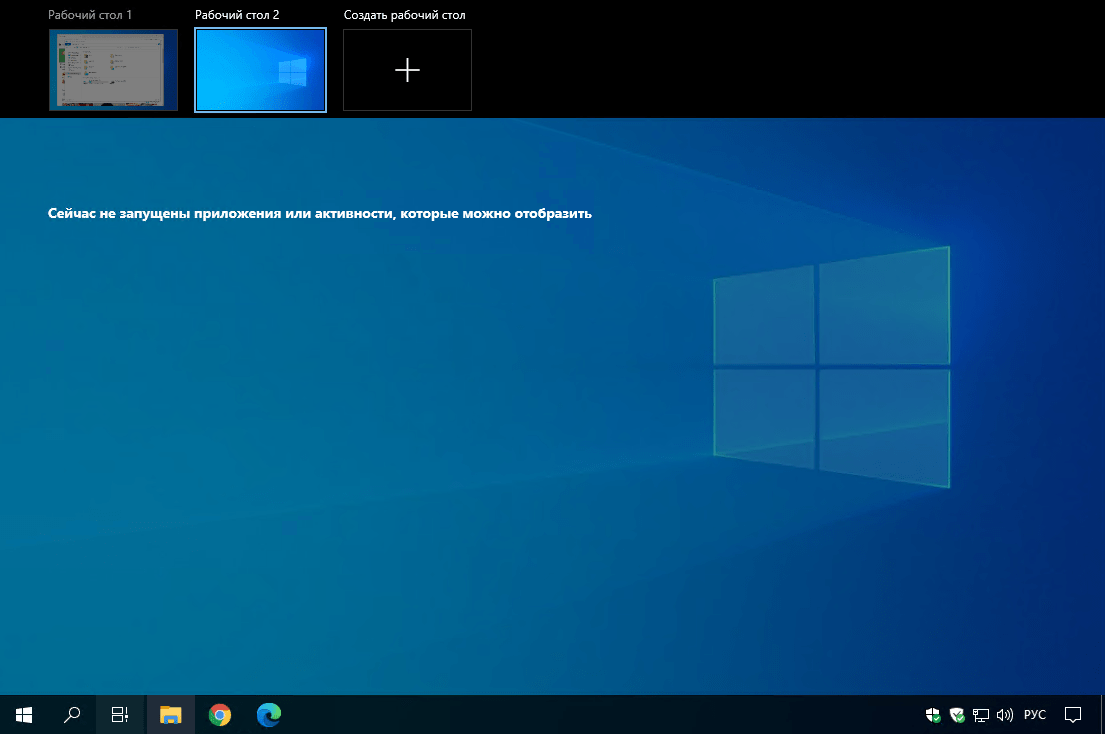
С помощью горячих клавиш
Нажмите кнопку с логотипом Windows + Ctrl + D, чтобы создать новый рабочий стол, не запуская «Представление задач». Самый быстрый способ.
Нажмите кнопку с логотипом Windows + Tab, чтобы открыть «Представление задач», не нажимая кнопкой мыши на соответствующую кнопку на панели задач. Нажмите кнопку «Создать рабочий стол».
Все горячие клавиши по управлению вторым рабочим столом
Если вы хотите научиться управлять рабочими столами без использования мышки, попробуйте использовать горячие клавиши. Их немного и запомнить не так сложно.
- Кнопка с логотипом Windows + Ctrl + D — открыть новый виртуальный рабочий стол (второй, третий, четвертый и т.д.).
- Кнопка с логотипом Windows + Ctrl + F4 -закрыть текущий виртуальный рабочий стол. Все открытые приложения этого рабочего стола будут перенесены в другой доступный рабочий стол.
- Кнопка с логотипом Windows+ Ctrl + ⬅ или ➡ (стрелки влево и вправо на клавиатуре) — переключение между виртуальными рабочими столами. Эти горячие клавиши не будут работать, если активен только один рабочий стол.
Источник: computerjet.ru
Как запустить две программы на одном экране
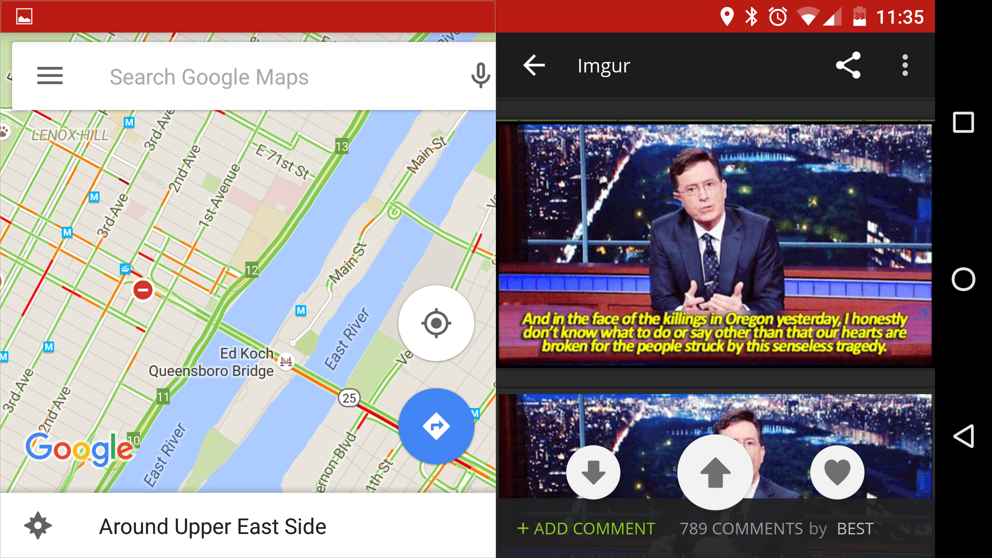
Функция многозадачности полезна, когда вы, например, хотите открыть чат с другом Facebook на одной части экрана, а с другой — просматривать веб-страницы. Количество приложений очень велико, но как использовать эту функцию? По умолчанию он недоступен на Android Marshmallow, но если у нас есть укоренение в Android, мы можем легко его активировать. Достаточно отредактировать один из системных файлов, изменив его значение, и опция появится в настройках программирования, и мы сможем ее активировать.
Как включить многооконный запуск приложений в Android 6.0
Как я уже упоминал, наш телефон или планшет должны быть внедрены, и у нас должен быть Android Marshmallow (версия 6.0 или выше). Этот вариант не будет работать в более старых версиях системы. Чтобы активировать многозадачность, файл build.prop должен быть отредактирован. Это можно сделать, используя редактор Build Prop.
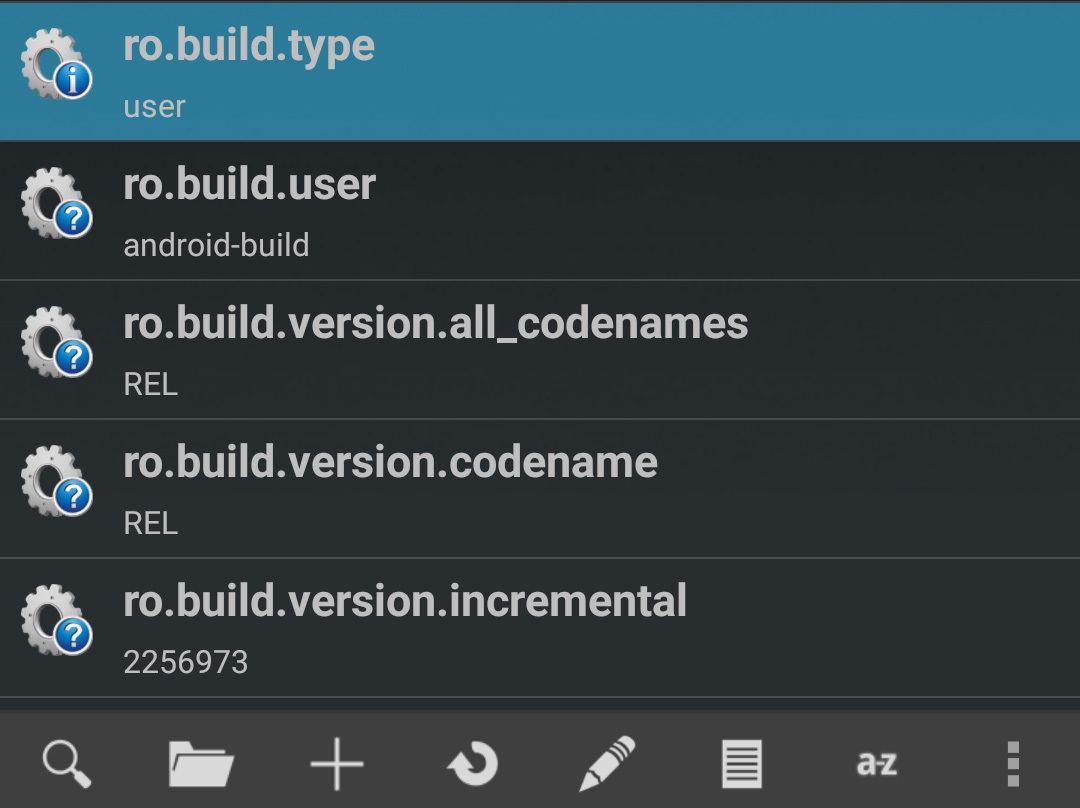
Загрузите приложение Build Prop Editor из Play Маркета Само редактирование файла очень просто, и здесь не нужно вносить большие изменения. Достаточно, чтобы после запуска приложения вы нашли запись под названием «ro.build.type». Он определяет тип нашей системы и по умолчанию устанавливается в обычный пользовательский режим.
Мы ищем эту запись, а затем коснемся ее пальцем, чтобы отобразить параметры редактирования. В новом окне измените значение «пользователь» на новый, вместо этого введите «userdebug». Мы сохраняем изменения и перезапускаем наш смартфон или планшет.
После перезапуска нам нужно активировать опцию MultiWindow в параметрах программирования. Если у вас еще нет вариантов развития, вы можете сделать это простым способом. Перейдите в «Настройки> О телефоне» на Android, а затем коснитесь пальцем семь раз в поле «Построить номер». Через некоторое время появится сообщение, говорящее «мы уже программисты».
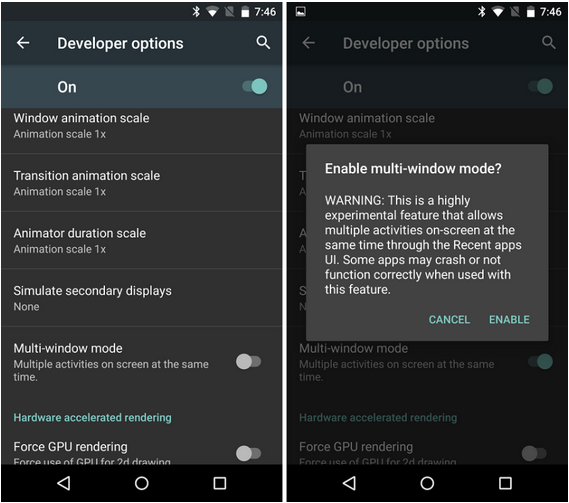
Теперь перейдите на экран основных настроек и выберите «Опции программирования». В списке мы ищем параметр «MultiWindow» и активируем его с помощью коммутатора.
Как вы одновременно запускаете несколько приложений?
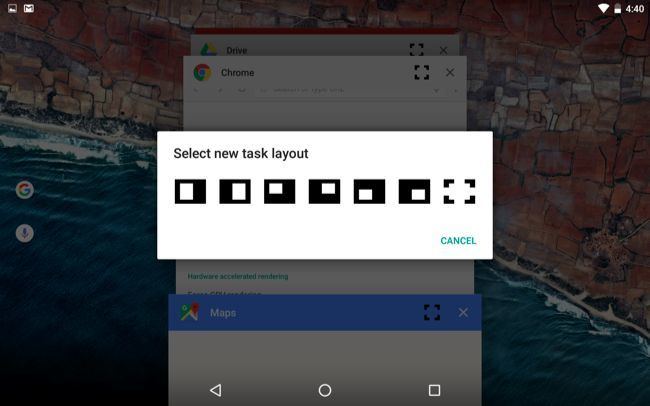
Это просто, просто используйте представление о последних приложениях на Android. Например, мы запускаем приложение Facebook Messenger, а затем с его уровня прикасаемся к кнопке с квадратным значком, чтобы отобразить список недавно запущенных приложений.
Приложения обычно отображаются в виде карточек. Мы заметим, что на панели карт теперь отображается дополнительная опция в виде значка максимизации. После касания этого значка отобразится меню с запросом, как мы хотим назвать данное приложение. Если телефон удерживается вертикально, мы можем разместить приложение в верхней или нижней части экрана. Однако, если мы держим телефон горизонтально в панорамном положении, тогда доступные системы позволят использовать одно приложение, например, в левой части экрана, а другое — в правой части экрана.
Источник: master-gadgets.ru